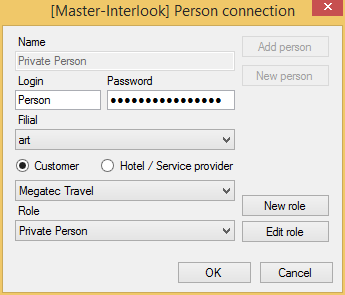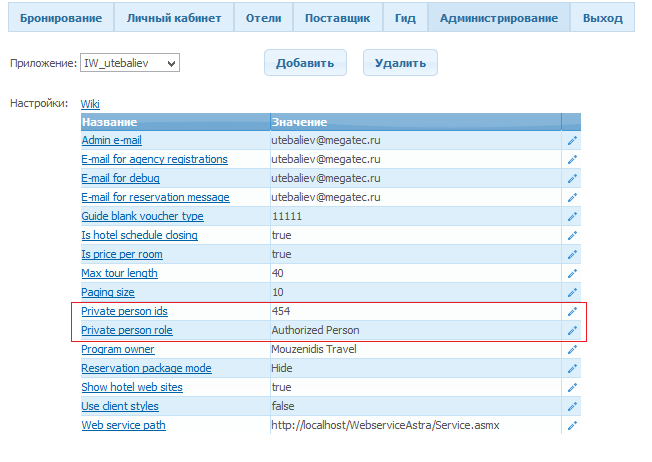Бронирование путевок частным лицом
Содержание
- 1 Введение
- 2 Шаг 1 - создание новых ролей
- 3 Шаг 2 - создание персоны
- 4 Шаг 3 - создание онлайн-пользователя
- 5 Шаг 4 - настройка IL-Web для частного лица
- 6 Шаг 5 - создание контактов типа "E-mail" и "Phone"
- 7 Шаг 6 - создание рабочей ссылки для входа под частным лицом
- 8 Пример бронирования путевки частным лицом
Введение
Данная статья описывает порядок бронирования путевок частным лицом. Для частного лица необходимо создать специальную персону и онлайн-пользователя, под которым клиент будет входить на сайт. Такому пользователю будет присвоена созданная для него роль с минимальными правами в действиях, такими как просмотр доступных проживаний в отелях и прочих услуг, их цены, наличие мест и т.д. Для того, чтобы клиент смог забронировать путевку, ему необходимо зарегистрироваться в системе онлайн бронирования Interlook-Web. В процессе регистрации, пользователь создаст нового персонифицированного онлайн-пользователя в базе данных Interlook, под которым он и будет осуществлять бронирование путевок. Этому пользователю будет выдана отдельная роль, дающая права на бронирование путевок, их последующий просмотр и другие действия, выданные для данной роли.
Создание онлайн-пользователя частного лица с необходимыми ролями и действиями для бронирования путевок в Interlook-Web проходит в 6 этапов.
Шаг 1 - создание новых ролей
Заходим в IL-Web под имеющим неограниченные права пользователем SuperUser в раздел Роли (Администрирование → Роли).
Создаем 2 роли:
- Для частного лица, не авторизованного на сайте.
- Для частного лица, прошедшего регистрацию и вошедшего под своим логином на сайт.
Роль для неавторизованного частного лица
Первой роли (например, назовем ее Private Person) необходимо выдать права, которые будут доступны неавторизованному частному лицу, вошедшему в раздел Online-бронирования.
Добавляем роль, позволяющую поиск услуг (проживания, трансфера, экскурсии и доп.услуг), а также просмотр наличия мест в отелях, график закрытия и остановки продаж.
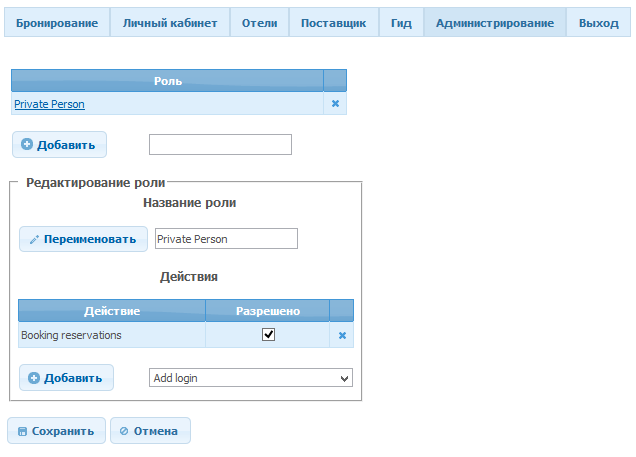
Роль для авторизованного частного лица
Для того, чтобы забронировать путевку, частному лицу необходимо зарегистрироваться и осуществить вход на сайт. После этого ему становятся доступными бронирование путевки, а также другие действия, на которые ему будут выданы права (например, просмотр своих забронированных путевок, аннулирование путевок, просмотр свободных мест в отеле, прикрепление файлов и т.д.).
Добавляем вторую отдельную роль для лица, зарегистрированного на сайте (назовем ее Authorized Person). Выдаем ей необходимые права.
Добавим к бронированию путевок право на просмотр личных данных и ранее забронированных путевок.
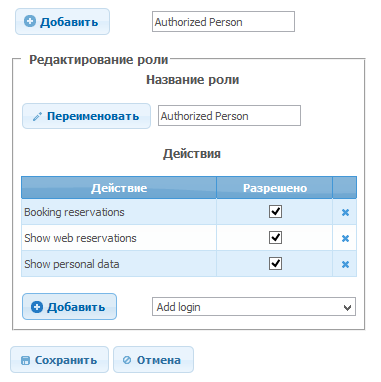
В результате, созданы 2 роли для частного лица, неавторизованного и авторизованного в системе Online-бронирования, имеющих определенный набор выданных для работы с IL-Web прав.
Шаг 2 - создание персоны
Заходим в Master-Interlook в раздел Persons (Dictionaries → Partners → Persons).
Создаем персону для работы с частным лицом.
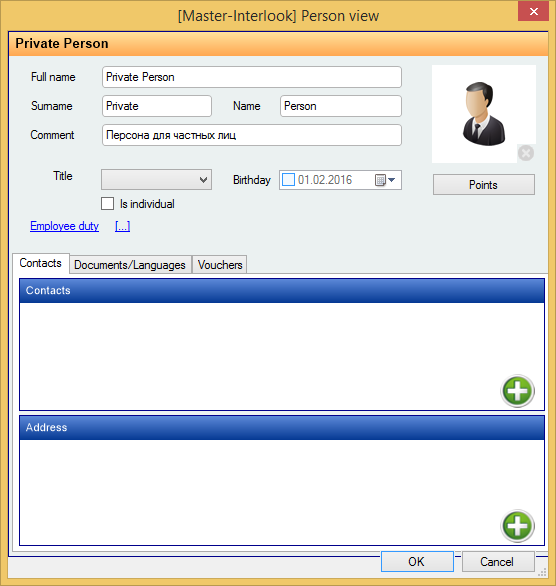
Шаг 3 - создание онлайн-пользователя
Заходим в Online Users (Settings → Online Users) - создаем онлайн-пользователя для частного лица.
Настраиваем пользователя для дальнейшей работы:
- Name - выбираем созданную для частного лица персону
- Login - имя онлайн-пользователя
- Password - пароль
- Filial - партнер-владелец программы (или его филиал)
- Customer - партнер-покупатель. Фактически это некий искусственный, фиктивный партнер, которому будут выставляться услуги для бронирования частными лицами.
- Role - выбирается роль, ранее созданная для частного лица, не авторизованного в системе Online-бронирования (в данном примере Private Person).
Шаг 4 - настройка IL-Web для частного лица
Заходим в IL-Web Администрирование → Управление приложениями. В данном окне нужно прописать 2 настройки:
- Private person ids - идентификатор логинов частных лиц. Здесь прописывается ID онлайн-пользователя, созданной для частных лиц.
Найти его можно в базе данных в таблице dbo.PersonConnections в строке PCN_ID по логину онлайн-пользователя (PCN_Login) или с помощью sql-запроса:
SELECT * FROM dbo.PersonConnections WHERE PCN_Login='Person', где Person - логин онлайн-пользователя.
- Private person role - роль частного лица, зарегистрированного и вошедшего на сайт (в данном примере это Authorized Person).
Шаг 5 - создание контактов типа "E-mail" и "Phone"
В Master-Interlook заходим в справочник Dictionaries → Partners → Person Contact Types.
Заводим записи "E-mail" и "Phone" типа Global и проставляем им признак Show Online для отображения в IL-Web. Это необходимо для регистрации частных при вводе контактных данных.
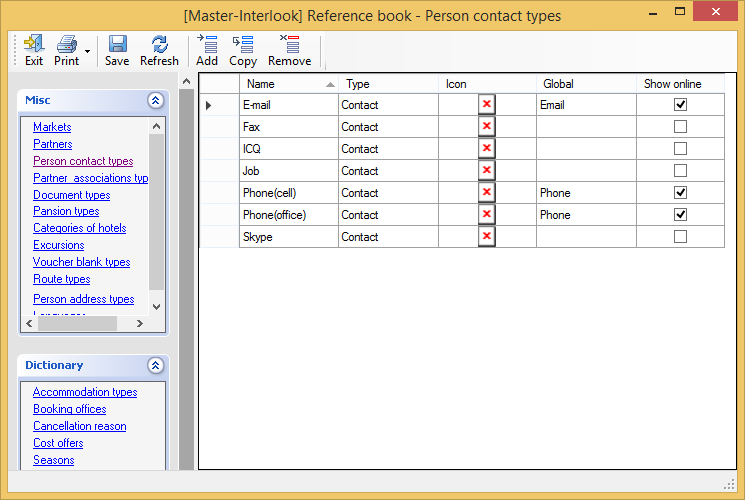
Шаг 6 - создание рабочей ссылки для входа под частным лицом
На данном этапе необходимо сформировать ссылку, по которой клиент будет осуществлять вход на сайт системы бронирования.
То есть, пользователь будет заходить на сайт под созданным для частных лиц онлайн-пользователем (под его логином и паролем).
Ссылка имеет следующий вид:
localhost/Login.aspx?login=Person&password=111, где
- localhost/ - адрес сайта
- Person - логин онлайн-пользователя частного лица
- 111 - пароль онлайн-пользователя
Пример бронирования путевки частным лицом
Входим в Interlook-Web по раннее созданной ссылке localhost/Login.aspx?login=Person&password=111
Осуществляется вход под онлайн-пользователем частного лица Private Person.
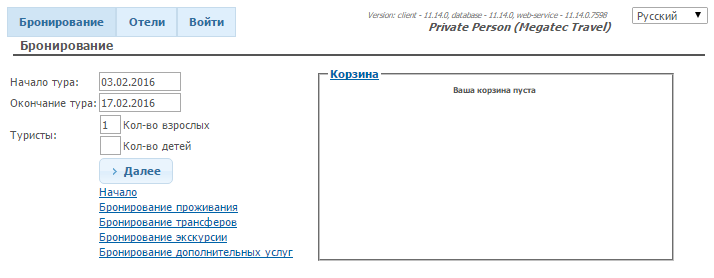
Добавляем в корзину услуги, вводим данные туриста и нажимаем "Забронировать". Откроется окно входа/регистрации. Проводим регистрацию в системе Online-бронирования. В базе данных Interlook создается новый онлайн-пользователь, под которым будет осуществлен вход на сайт.
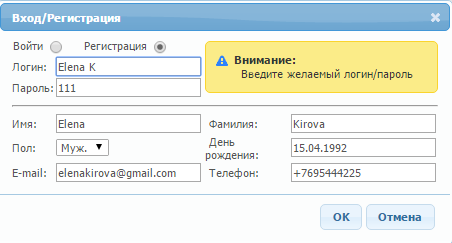
Теперь пользователь работает под своим аккаунтом с ролью Authorized Person. Бронируем путевку. К возможности бронирования путевки также добавился просмотр забронированных путевок в личном кабинете.